Спестяващо време софтуерна и хардуерна експертиза, която помага на 200 милиона потребители годишно. Упътвайки ви със съвети, новини и съвети за надграждане на вашия технологичен живот.
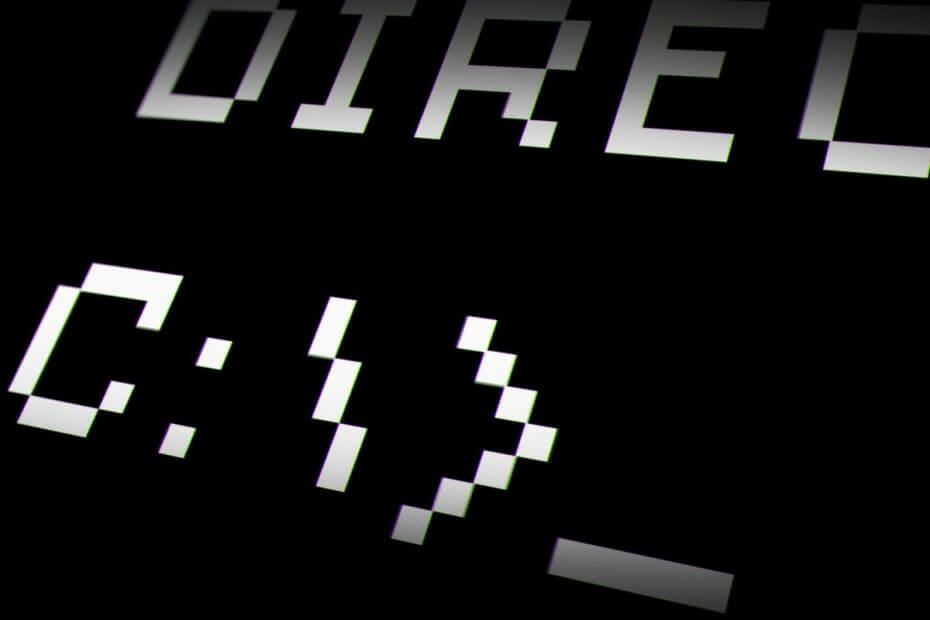
- Изтеглете инструмента за възстановяване на компютъра Restoro който идва с патентованите технологии (патентът е наличен тук).
- Щракнете Започни сканиране за да намерите проблеми с Windows, които биха могли да причинят проблеми с компютъра.
- Щракнете Поправи всичко за отстраняване на проблеми, засягащи сигурността и производителността на вашия компютър
- Restoro е изтеглен от 0 читатели този месец.
Командният ред е родна обвивка на командния ред за системи, базирани на Windows NT, като например
Уиндоус експи, Windows Vista, Windows 7, Windows 8 и Windows 10. Предлага се и в Windows Server 2003, 2008 и 2012.Неговата функция е да изпълнява командите, въведени в диалоговия прозорец. По принцип CMD командите са задачи, изпълнявани автономно със скриптове и .bat файлове.
Каква е ползата от командния ред?
Програмата извършва отстраняване на неизправности, решава определени грешки и има няколко административни функции.
Официално Command Prompt се нарича Windows Command Processor. В други по-малко официални настройки се нарича:
- командна обвивка
- ред на cmd
- cmd.exe
Командният ред не е DOS ред или самата MS-DOS. Някои хора правят тази грешка, тъй като тя има някои прилики. И все пак Command Prompt е програма на Windows, която може да използва командните редове, налични в MS-DOS.
Как да отворите командния ред
Разбира се, както всяка друга програма, преди да започнете да я използвате, трябва първо да знаете как да я отворите. За щастие, за Command Prompt процедурата е наистина проста.
Просто напишете „команден ред“ в полето за търсене от Старт меню. Той ще се появи като първия резултат от търсенето. За допълнителен комфорт можете просто да напишете „cmd“, резултатът ще бъде същият.
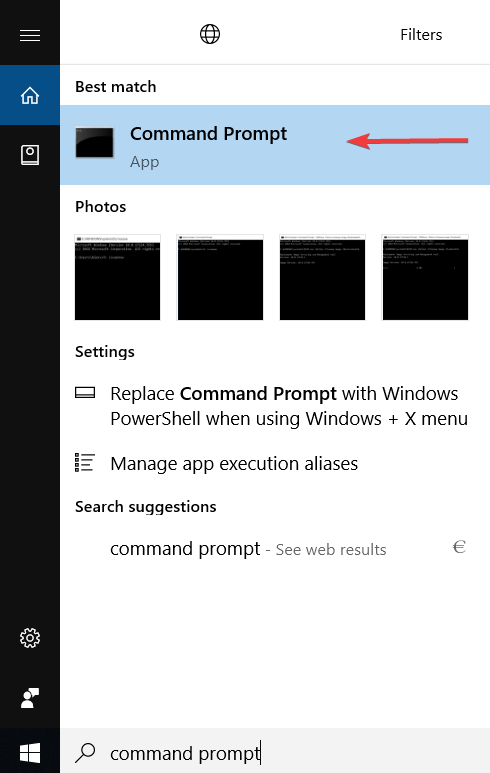
Като алтернатива можете да отворите програмата с помощта на cmd Изпълнете командата. Въведете „run“ в полето за търсене, отворете приложението Run и след това въведете „cmd“ в полето и щракнете върху ok.
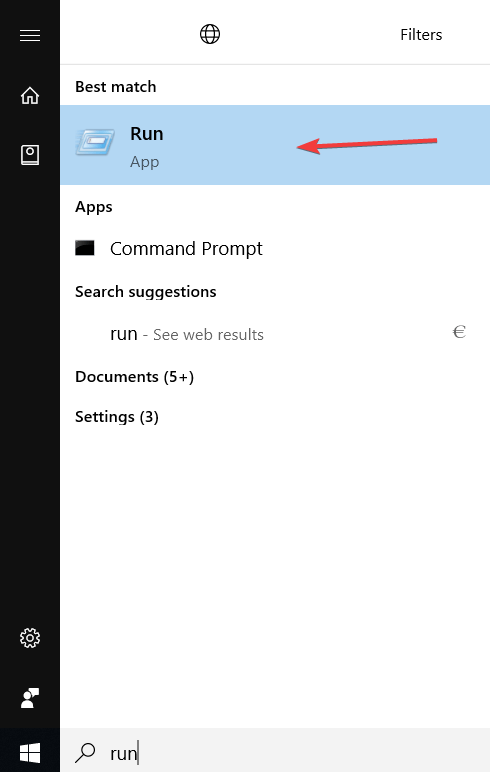
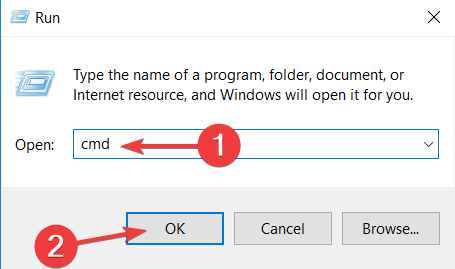
Също така можете да го намерите в оригиналното му местоположение в C:> Windows> system32> cmd.exe.
И все пак използването на пряк път е много по-бързо и лесно. Както можете да видите, дори при Run има допълнителни стъпки, които трябва да се следват.
Имайте предвид, че повечето от командите за поправка могат да бъдат изпълнени само ако ги стартирате с администраторски права. Ето какво да направите, ако вие не може да стартира командния ред като администратор на Windows 10.
Как да използвам командния ред
За да използвате командния ред, трябва да въведете валидна команда заедно с необходимите параметри, изисквани от съответната задача.
Няма място за грешки, когато въведете команда. Командният ред няма да разпознае команда, ако грешно напишете дума, така че няма да успее да се изпълни или по-лошо ще изпълни грешна команда.
Синтаксисът също е много важно. Например, ако искате да изтриете определен документ, но по погрешка оставите място, командният ред ще изтрие цялата папка.
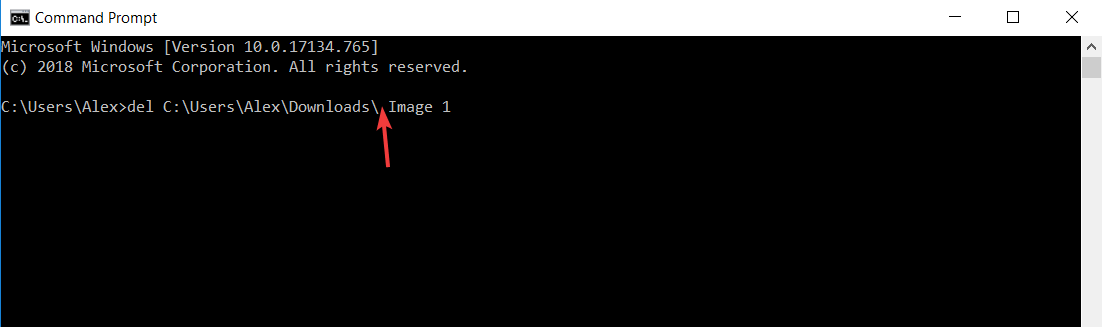
В изображението по-горе, Command Prompt ще изтрие цялата папка „Downloads“. Така че е необходимо да бъдете внимателни, когато използвате CMD команди.
Говорейки за командата “del”, можете да я използвате, за да изтриете определен тип файл. Просто напишете „*“, последвано от разширението на файла (например: .jpg, .mp3, .iso и т.н.).

Можете да използвате голямо разнообразие от команди. Най-често използваните са chkdsk, формат, ping, del, изключване, помощ и копиране.
Така че, както можете да видите, командите са логични и интуитивни. Например „chkdsk“ означава „чек диск“. Това е много полезен инструмент, при който Windows ще проверява диска ви за грешки. Също така chkdsk ще поправи определени проблеми.
За повече подробности за този инструмент, вижте нашето ръководство за това как да използвате CHKDSK.
Освен това командният ред е може би най-ефективният инструмент за коригиране на повредени файлове.
Накратко, Command Prompt е инструмент, в който можете да правите почти всичко, от ремонт на вашия компютър, стартиране на програми или дори изтриване на вашите файлове.
Ако CMD не работи правилно на вашия компютър, разгледайте нашия колекция от ръководства за отстраняване на неизправности.
© Авторско право на Windows Report 2021. Не е свързано с Microsoft


